Stampa di foto da un computer
In questa sezione viene descritto come stampare foto con My Image Garden.
-
Aprire il coperchio del vassoio posteriore (A) ed estrarre il supporto per la carta (B).
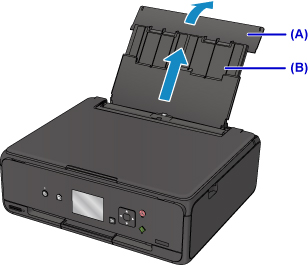
-
Aprire il coperchio dell'alimentatore manuale (C).
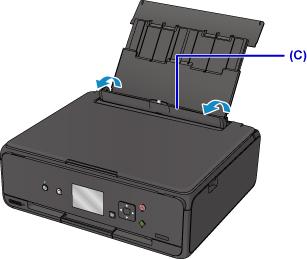
-
Caricare la carta in verticale CON IL LATO DI STAMPA RIVOLTO VERSO L'ALTO.
-
Allineare le guide della carta (D) alla larghezza della carta.
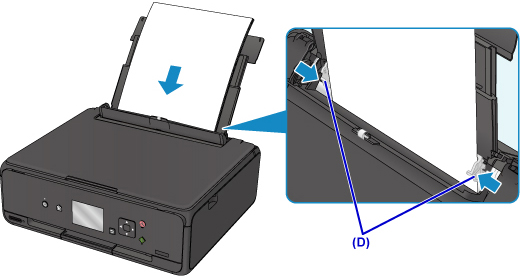
-
Chiudere delicatamente il coperchio dell'alimentatore manuale (E).
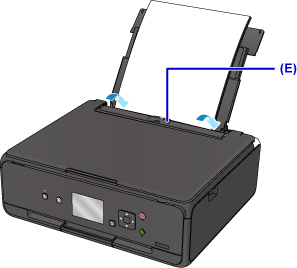
Dopo aver chiuso il coperchio dell'alimentatore manuale, la schermata per la registrazione delle informazioni della carta per il vassoio posteriore viene visualizzata sull'LCD.
-
Selezionare il formato e il tipo di carta caricata nel vassoio posteriore in For. pag. (Page size) e Tipo (Type), quindi selezionare Registra (Register).
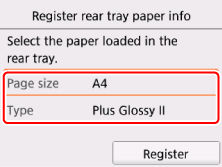
-
Aprire il pannello dei comandi (F), quindi estrarre il vassoio di uscita della carta (G).
Assicurarsi di aprire il pannello dei comandi prima della stampa. Se il pannello dei comandi è chiuso, la stampante non avvia la stampa.
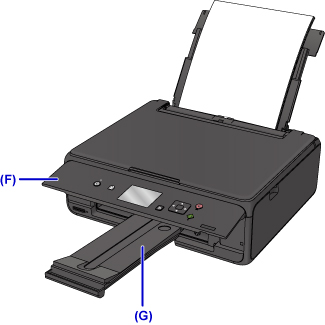
-
Fare clic sull'icona My Image Garden (H) in Quick Menu.
Viene visualizzata la schermata Menu guida (Guide Menu).
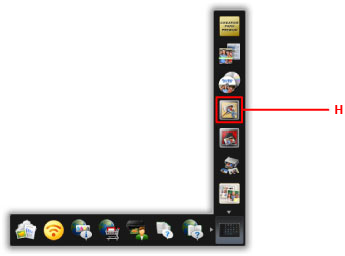
 Nota
Nota- Il numero e i tipi di icone visualizzati dipende dalla vostra regione, dalla stampante/scanner registrato e dalle applicazioni installate.
-
Fare clic sull'icona Stampa foto (Photo Print) (I).
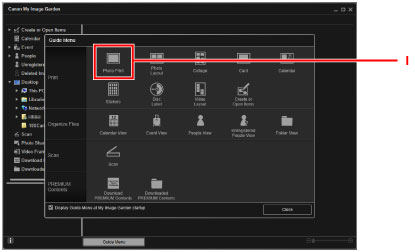
-
Fare clic sulla cartella (J) con le foto da stampare.
-
Fare clic sulle foto (K) da stampare.
Per Windows:
Per selezionare due o più foto contemporaneamente, fare clic su di esse tenendo premuto il tasto Ctrl.
Per Mac OS:
Per selezionare due o più foto contemporaneamente, fare clic su di esse tenendo premuto il tasto Command.
-
Fare clic su Stampa (Print) (L).
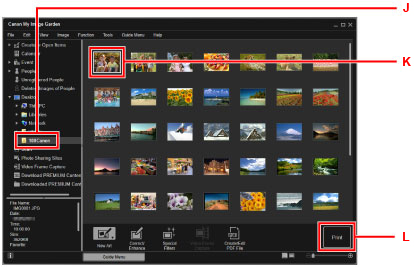
-
Specificare il numero di copie, il nome della stampante, il tipo di supporto e così via (M).
-
Fare clic su Stampa (Print) (N).
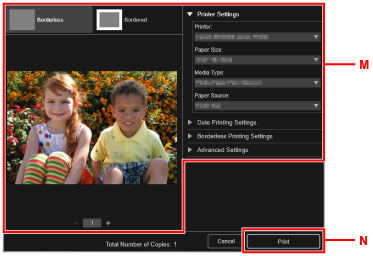
Per Mac OS:
Fare clic su OK quando viene visualizzato il messaggio di conferma, quindi fare clic su Stampa (Print).
 Nota
Nota
-
My Image Garden consente di utilizzare le immagini sul computer, come le foto scattate con una fotocamera digitale, in vari modi.
-
Per Windows:
-
Per Mac OS:
-

